iOS 15.4.1로 업그레이드한 후 잠금 화면으로 인해 WiFi 연결이 자동으로 끊어집니다. 이 문제를 해결하는 방법은 무엇입니까?
- 王林앞으로
- 2024-01-02 15:51:161629검색
"iOS 15.4.1로 업그레이드한 후 화면을 잠근 후 iPhone이 항상 Wi-Fi 연결이 끊어집니다. 네트워크 설정을 복원하기 위해 인터넷에서 언급한 방법을 시도했지만 여전히 화면 잠금에서 Wi-Fi 연결이 끊어집니다. 방법을 알려주세요. 해결하세요!"
일부 iPhone 사용자는 최근 휴대폰을 정상적으로 사용하는 동안 WiFi 연결에 문제가 없으며 신호가 매우 안정적이라고 보고했습니다. 그러나 휴대폰이 화면을 잠그면 WiFi 연결이 자동으로 끊어집니다. 실례합니다. 왜 그렇죠?
iPhone에서 화면을 잠근 후 WiFi 연결이 끊어지는 문제가 발생하더라도 걱정할 필요가 없습니다. 다음으로 Apple 휴대폰 화면 잠금 후 WiFi 연결이 자동으로 끊어지는 문제를 해결하는 방법을 소개하겠습니다.1. 마스터 키 제거 먼저 iPhone에 마스터 키와 같은 소프트웨어가 설치되어 있는지 확인한 후 마스터 키를 사용하십시오. Wi-Fi에 연결합니다. 그렇다면 앱을 제거하세요.
2. WiFi 자동 연결 켜기
자동 WiFi 연결 기능을 끄면 iPhone이 자동으로 화면을 잠근 후 WiFi 연결이 끊어질 수도 있습니다. 따라서 이 기능을 활성화하는 것이 좋습니다. 설정-무선랜으로 이동하여 WiFi 이름 오른쪽에 있는 느낌표를 클릭한 후 자동 가입을 켜세요.
3. Wireless LAN Assistant 끄기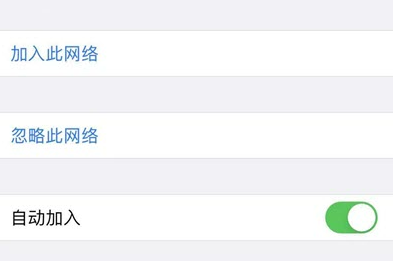 iPhone에 Wireless LAN Assistant 기능이 켜져 있는 경우 연결된 WiFi 네트워크가 좋지 않거나 사용 가능한 WiFi 네트워크가 없으면 장치가 자동으로 셀룰러 데이터에 연결됩니다. 이로 인해 iPhone이 화면을 잠근 후 자동으로 WiFi 연결을 끊을 수 있습니다.
iPhone에 Wireless LAN Assistant 기능이 켜져 있는 경우 연결된 WiFi 네트워크가 좋지 않거나 사용 가능한 WiFi 네트워크가 없으면 장치가 자동으로 셀룰러 데이터에 연결됩니다. 이로 인해 iPhone이 화면을 잠근 후 자동으로 WiFi 연결을 끊을 수 있습니다.
따라서 이 기능을 꺼서 이 문제를 해결할 수 있습니다. 설정 - 셀룰러 네트워크로 이동하여 맨 아래로 스크롤하여 무선 LAN 지원 옵션이 켜져 있는지 확인하세요. 켜져 있으면 그냥 끄세요.
4. iPhone 강제 다시 시작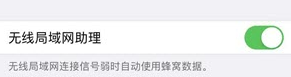 장치를 강제로 다시 시작하면 화면을 잠근 후 WiFi 연결이 자동으로 끊어지는 문제를 포함하여 iPhone 또는 iPad의 많은 결함을 해결하는 데 도움이 될 수 있습니다.
장치를 강제로 다시 시작하면 화면을 잠근 후 WiFi 연결이 자동으로 끊어지는 문제를 포함하여 iPhone 또는 iPad의 많은 결함을 해결하는 데 도움이 될 수 있습니다.
다양한 휴대폰 모델에 따라 해당 부팅 방법을 선택하세요.
전체 화면 모델(iPhone8 이상) 작동 방법은 다음과 같습니다. 볼륨 높이기 키와 볼륨 낮추기 키를 빠르게 누른 다음 계속해서 전원을 누르세요. 7세대 기기(iPhone 7, iPhone 7 Plus 등)에서는 화면에 Apple 로고가 나타날 때까지 키를 누릅니다. Apple 로고가 나타날 때까지 상단(또는 측면) 버튼과 볼륨 낮추기 버튼을 길게 누릅니다.
홈 버튼(예: iPhone7 및 이전 모델), 화면에 Apple 로고가 나타날 때까지 홈 버튼과 전원 버튼을 동시에 길게 눌러야 합니다
다섯 번째: iOS 시스템을 수리하세요If 위의 방법으로는 화면을 잠근 후 iPhone이 자동으로 WiFi 연결을 끊는 문제를 해결할 수 없습니다. 타사 도구인 Apple 전화 수리 도구를 사용해 볼 수 있습니다. 이 소프트웨어는 150가지 이상의 iOS 장치 시스템 문제를 해결할 수 있습니다. 장치가 켜지지 않거나, 흰색 사과가 나타나거나, 복구 모드에서 멈췄거나, 검은색 화면이 나타나거나, 업데이트에 실패하거나, 계속 다시 시작되는 등의 문제를 해결할 수 있습니다. 이 도구를 사용하여 문제를 해결하세요. "표준" "복구" 모드에서는 iPhone이 데이터를 잃지 않습니다!
"표준" "복구" 모드에서는 iPhone이 데이터를 잃지 않습니다!
작동 가이드:
1단계: Apple 전화 수리 도구를 시작하고 데이터 케이블을 통해 장치를 컴퓨터에 연결한 다음 "iOS 시스템 문제 복구"를 클릭합니다.
2단계: 소프트웨어가 장치를 인식할 때까지 기다린 후 "펌웨어 다운로드" 버튼을 클릭하고 다운로드가 완료된 후 복구를 시작합니다.복구 과정은 약 10분 정도 소요됩니다. 연결이 끊어지지 않도록 주의하세요. 데이터 케이블을 연결하고 "Repair Complete"가 표시될 때까지 기다립니다. 그게 다입니다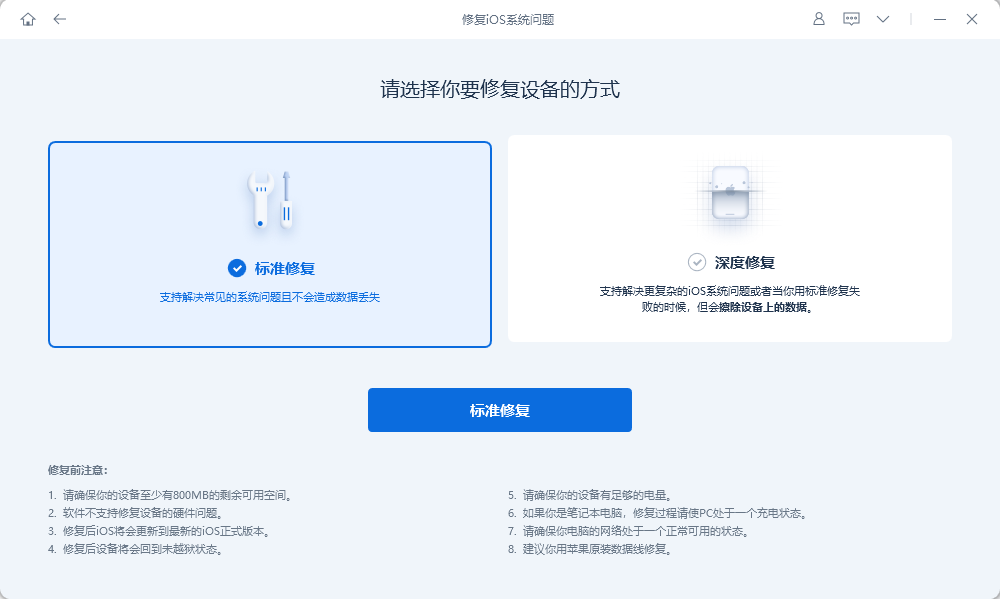
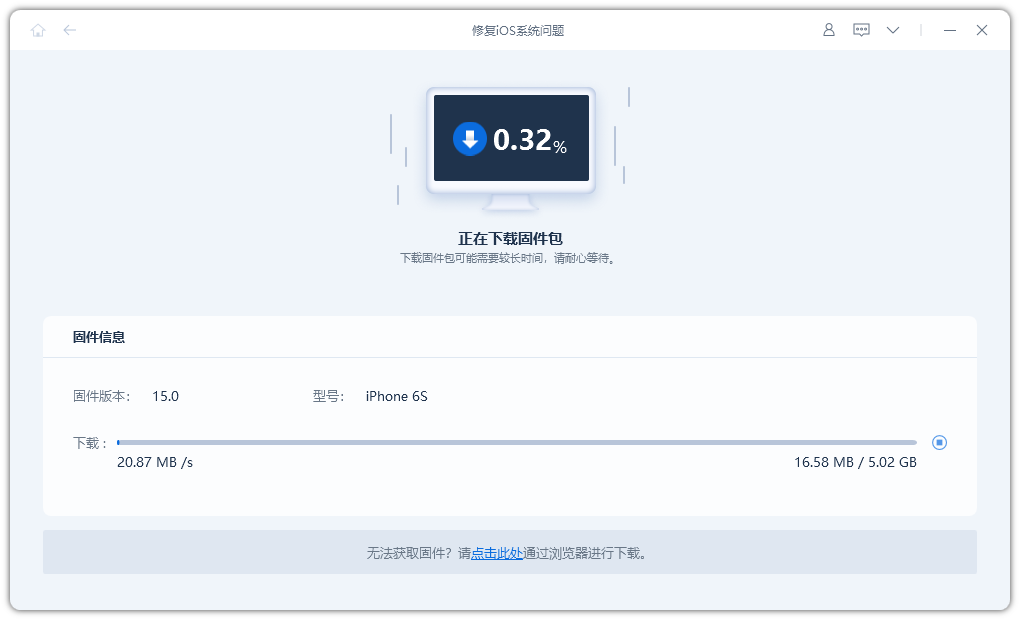
위 내용은 iOS 15.4.1로 업그레이드한 후 잠금 화면으로 인해 WiFi 연결이 자동으로 끊어집니다. 이 문제를 해결하는 방법은 무엇입니까?의 상세 내용입니다. 자세한 내용은 PHP 중국어 웹사이트의 기타 관련 기사를 참조하세요!

